Perbaiki Kesalahan Instalasi MacOS Big Sur Gagal
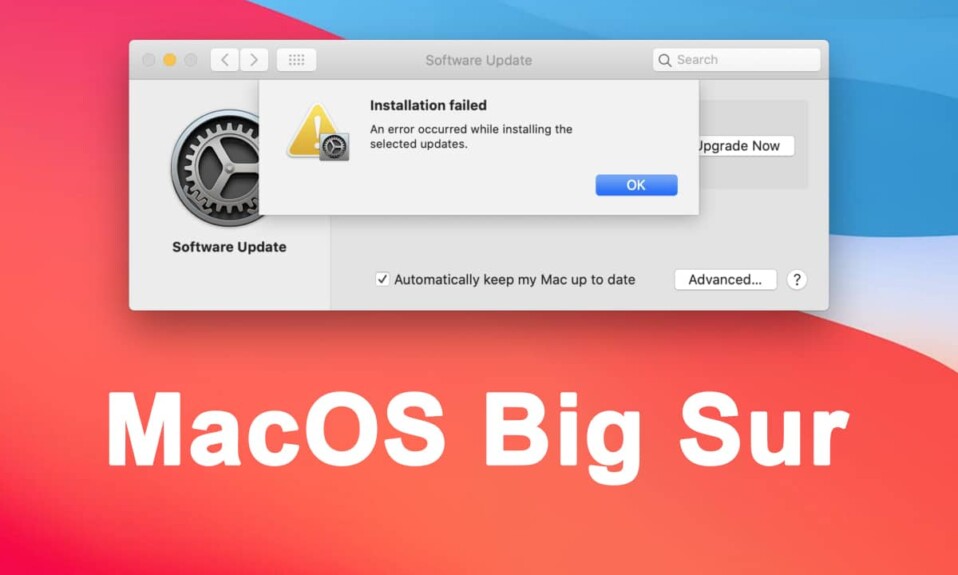
Apakah Anda memiliki MacBook? (Do you own a MacBook?)Jika ya, maka Anda pasti sudah mendapatkan notifikasi mengenai update terbaru macOS, yaitu Big Sur . Sistem operasi(operating system) baru untuk MacBook ini mengoptimalkan antarmuka dan menghadirkan(interface and brings) fitur baru untuk orang yang memiliki perangkat Mac . Jelas, Anda harus mencoba memperbarui laptop Anda, hanya untuk menghadapi MacOS Big Sur tidak dapat diinstal pada masalah Macintosh HD(Macintosh HD issue) . Dalam posting ini, kita akan membahas metode untuk memperbaiki kesalahan instalasi macOS Big Sur yang gagal. (Big Sur installation)Jadi, teruslah membaca!

Cara Memperbaiki Kesalahan Instalasi MacOS Big Sur Gagal(How to Fix macOS Big Sur Installation Failed Error)
Beberapa pengguna telah mengeluh tentang kesalahan ini di banyak utas dan platform. Panduan ini akan menguraikan beberapa teknik pemecahan masalah untuk memperbaiki MacOS Big Sur tidak dapat diinstal pada kesalahan Macintosh HD.( fix MacOS Big Sur cannot be installed on Macintosh HD error.)
Di bawah ini adalah kemungkinan alasan mengapa instalasi Big Sur(Big Sur installation) mungkin tidak berhasil:
- Server yang Ramai(Crowded Servers) – Ketika terlalu banyak orang yang mengunduh pembaruan perangkat lunak secara bersamaan, hal itu dapat menyebabkan server berkerumun, yang dapat menyebabkan kesalahan ini.
- Jaringan Wi-Fi yang kelebihan beban(Overloaded Wi-fi network) – Beberapa perangkat lunak mungkin menggunakan sebagian besar data Wi-Fi(Wi-Fi data) Anda sehingga tidak ada lagi ruang untuk mengunduh pembaruan ini.
- Penyimpanan Tidak Memadai(Insufficient Storage) – Jika Anda telah menggunakan MacBook untuk waktu yang lama, beberapa data cache yang tidak perlu mungkin menghabiskan sebagian besar ruang penyimpanan(storage space) .
Poin untuk Diingat(Points to Remember)
Ini adalah tindakan pencegahan dasar yang harus dilakukan sebelum melanjutkan instalasi macOS Big Sur(Big Sur installation) :
- Uninstall VPN: Jika Anda memiliki VPN(VPNs) yang terinstal di MacBook Anda , pastikan untuk menghapusnya sebelum mengunduh.
- Pastikan konektivitas jaringan: (Ensure network connectivity:) Pastikan(Make) koneksi Wi-Fi Anda stabil dan memberikan kecepatan unduh yang baik untuk mendukung pengunduhan.
- Usia & Kompatibilitas Perangkat: (Device Age & Compatibility:) Pastikan(Make) perangkat Anda tidak lebih dari 5 tahun. Karena pembaruan baru dirancang untuk meningkatkan sistem operasi saat ini, menginstal Big Sur pada perangkat yang berusia lebih dari 5 tahun akan lebih berbahaya daripada menguntungkan.
Metode 1: Periksa Server Apple(Method 1: Check Apple Servers)
Ketika terlalu banyak orang mengunduh sesuatu pada saat yang sama, server biasanya menjadi terbebani. Hal ini dapat mengakibatkan MacOS Big Sur tidak dapat diinstal pada Macintosh HD error . Alasan lain mengapa server mungkin bertanggung jawab atas unduhan pembaruan yang gagal adalah jika server sedang down. Sebaiknya periksa server Apple sebelum melanjutkan pengunduhan, sebagai berikut:
1. Navigasikan ke halaman web (webpage )(System Status webpage )Status Sistem(System Status) melalui browser web apa pun.
2. Layar Anda sekarang akan menampilkan daftar dengan beberapa tanda konfirmasi mengenai server. Dari daftar ini, cari status server pembaruan perangkat lunak macOS .(macOS software update )
3. Jika lingkaran hijau(green circle) ditampilkan, Anda harus melanjutkan pengunduhan. (download. )Lihat gambar yang diberikan untuk kejelasan.

Metode 2: Segarkan Pembaruan Perangkat Lunak(Method 2: Refresh the Software Update)
Jika Anda telah menggunakan MacBook untuk waktu yang lama, fitur Pembaruan Perangkat Lunak(Software Update feature) mungkin macet atau rawan kesalahan. Dengan demikian, Anda dapat mencoba menyegarkan jendela untuk memeriksa apakah pembaruan perangkat lunak berhasil dilakukan. Untungnya, ini adalah salah satu metode termudah untuk memperbaiki kesalahan instalasi macOS Big Sur yang gagal. (Big Sur installation)Ikuti langkah-langkah yang diberikan untuk melakukannya:
1. Klik ikon Apple(Apple icon) dari sudut kiri atas (left corner)layar MacBook(MacBook screen) Anda .
2. Dari daftar yang sekarang ditampilkan, klik System Preferences , seperti yang ditunjukkan.

3. Pilih Pembaruan Perangkat Lunak(Software Update ) dari menu yang ditampilkan.

4. Pada jendela Pembaruan Perangkat Lunak(Software Update window) , tekan tombol Command + R untuk menyegarkan layar ini.

5. Klik Install Now untuk memulai proses instalasi(installation process) . Lihat gambar yang diberikan.

Baca Juga :(Also Read:) Cara Mengatasi MacBook Tidak Mau Hidup
Metode 3: Mulai ulang Mac Anda(Method 3: Restart your Mac)
Mem-boot ulang PC adalah cara terbaik untuk memperbaiki masalah yang terkait dengan sistem operasinya(operating system) . Ini karena me-reboot membantu menghapus malware yang korup serta bug. Jika Anda belum me-reboot MacBook Anda untuk waktu yang sangat lama, Anda harus melakukannya sekarang. Ikuti langkah-langkah yang diberikan:
1. Buka Menu Apple(Apple Menu) dengan mengklik ikon Apple.(Apple icon.)
2. Pilih Mulai ulang(Restart) , seperti yang ditunjukkan.

3. Tunggu hingga reboot. Setelah MacBook Anda dimulai ulang, coba unduh macOS Big Sur lagi.
Metode 4: Unduh di Malam Hari(Method 4: Download at Night)
Cara terbaik untuk menghindari server yang penuh sesak, serta masalah Wi-Fi , adalah dengan mengunduh pembaruan perangkat lunak hampir tengah malam. Ini akan memastikan bahwa baik server Wi-Fi maupun server Apple tidak macet. Lalu lintas yang lebih rendah akan berkontribusi pada pembaruan perangkat lunak yang mulus(seamless software) dan dapat membantu memperbaiki kesalahan instalasi macOS big Sur yang gagal.(Sur installation)
Metode 5: Tunggu!
(Method 5: Wait it Out
)
Sebaiknya tunggu beberapa hari sebelum mencoba mengunduh perangkat lunak lagi. Jika lalu lintas di server lebih awal, itu akan berkurang saat Anda menunggu. Yang terbaik adalah menunggu setidaknya 24-48 jam(wait at least 24-48 hours) sebelum menginstal pembaruan baru.
Baca Juga:(Also Read:) Cara Menggunakan Folder Utilitas di Mac
Metode 6: Segarkan Utilitas Disk(Method 6: Refresh Disk Utility)
Anda juga dapat mencoba mengunduh macOS Big Sur dengan sukses, dengan menyegarkan opsi Utilitas Disk(Disk Utility option) . Karena metode ini sedikit rumit, ikuti langkah-langkah yang diberikan dengan sangat hati-hati:
1. Klik ikon Apple(Apple icon) dan pilih Restart , seperti yang digambarkan.

2. Hampir seketika, tekan Command + R . Anda akan melihat bahwa folder Utilitas(Utility folder) akan muncul di layar Anda.
3. Klik opsi Disk Utility dan tekan Continue .

4. Dari daftar yang ada di samping, pilih Indented Volume Entry , yaitu Macintosh HD.
5. Sekarang klik pada tab First Aid dari (First Aid)toolbar yang ada(toolbar present) di bagian atas.

6. Tekan Selesai(Done) dan mulai ulang MacBook lagi. Konfirmasikan apakah kesalahan penginstalan MacOS Big Sur(MacOS Big Sur installation) telah diperbaiki.
Baca Juga:(Also Read:) 6 Cara Memperbaiki MacBook Lambat Startup
Metode 7: Pendekatan Dukungan Apple(Method 7: Approach Apple Support)
Jika Anda telah mencoba metode yang disebutkan di atas dan menunggu selama beberapa hari, jadwalkan janji temu(schedule an appointment) dan bawa MacBook Anda ke Apple Store terdekat. (nearest Apple Store.)Teknisi Apple atau Genius(Apple technician or Genius) akan mencoba mencari solusi untuk masalah ini.
Pertanyaan yang Sering Diajukan (FAQ)(Frequently Asked Questions (FAQ))
Q1. Mengapa macOS Big Sur saya tidak dapat diinstal?(Q1. Why is my macOS Big Sur not installing?)
MacOS Big Sur tidak dapat diinstal pada Macintosh HD kesalahan(Macintosh HD error) dapat terjadi karena masalah server atau masalah koneksi internet. Selain itu, jika perangkat Anda kekurangan penyimpanan yang diperlukan untuk mengunduh pembaruan baru, ini dapat menghambat proses penginstalan(installation process) .
Q2. Bagaimana cara memperbaiki masalah Big Sur di Mac saya?(Q2. How do I fix Big Sur problems on my Mac?)
Berikut adalah daftar metode yang harus diterapkan untuk memperbaiki masalah kegagalan instalasi MacOS Big Sur :(MacOS Big Sur installation)
- Segarkan jendela Utilitas Disk.
- Segarkan jendela Pembaruan Perangkat Lunak.
- Nyalakan ulang MacBook Anda.
- Unduh Pembaruan Perangkat Lunak di malam hari.
- Periksa Server Apple untuk waktu henti.
Direkomendasikan:(Recommended:)
- Perbaiki MacBook(Fix MacBook) Tidak Mengisi Saat Dicolokkan
- Perbaiki(Fix Could) Tidak Dapat Masuk(Sign) ke iMessage atau FaceTime
- Cara Memperbaiki Pesan(Fix Messages) Tidak Berfungsi di Mac
- Perbaiki iTunes Terus Terbuka Dengan Sendirinya
Kami harap panduan komprehensif ini dapat membantu Anda memperbaiki kesalahan Instalasi MacOS Big Sur Gagal. ( fix macOS Big Sur Installation Failed error.)Jika Anda memiliki pertanyaan lagi, jangan ragu untuk menanyakannya di komentar di bawah!
Related posts
Cara Fix macOS Installation Gagal Kesalahan
Fix macOS Big Sur Problems (13 Issues Fixed)
Fix iTunes Keeps Opening dengan sendirinya
5 Ways untuk Fix Safari Wo n't Terbuka Mac
Fix ini Item Is Temporarily Unavailable Error
Fix MacBook Charger BUKAN Working Issue
12 Ways ke Fix Mac Cursor Disappears
Cara Fix Mac Bluetooth tidak berfungsi
Fix AirPods BUKAN Charging Issue
Perbaiki Kesalahan Verifikasi Gagal Menghubungkan ke Server ID Apple
Fix Computer Tidak Mengenali iPhone
Fix Invalid Response Received iTunes
Cara Fix Twitter Notifications BUKAN Working (pada Android and iOS)
Cara Memperbaiki Mikrofon yang Tidak Berfungsi di Mac
Perbaiki Mac Tidak Dapat Terhubung ke App Store
Cara Memperbaiki iPhone Beku atau Terkunci
12 Cara Memperbaiki Masalah Penyimpanan iPhone Penuh
Perbaiki FaceTime Tidak Bekerja di Mac
Fix No SIM Card Installed Error pada iPhone
Cara Memperbaiki Pesan Tidak Berfungsi di Mac
